 Modem ini memang barang lama tapi peminat modem ini tidak sedikit. Tidak hanya murah untuk mengakses internet tapi juga bentuknya yg juga lumayan catchy membuat banyak orang memilih produk ini. Dan juga harganya yg murah membuat peminat produk ini masih ada.
Modem ini memang barang lama tapi peminat modem ini tidak sedikit. Tidak hanya murah untuk mengakses internet tapi juga bentuknya yg juga lumayan catchy membuat banyak orang memilih produk ini. Dan juga harganya yg murah membuat peminat produk ini masih ada.
Tapi kelemahan produk ini masih tidak tersedianya driver untuk windows 7. Dan membuat kebanyakan pengguna khususnya pengguna windows 7 mengeluarkan 1000 bahasa caci maki termasuk saya ^_^ wkwkwkwkwk. Pokoknya saya sempat putus asa juga sih apalagi ketika saya menghubungi costumer care smart yg menjawab operator cowok dan bahasanya itu benar-benar buat saya marah seperti menganggap remeh konsumen tapi biarlah toh orang sabar di sayang Allah Swt.
Namun perjuangan saya gak cuman sampai di situ saja pokoknya segala cara saya coba hingga saya menemukan 1 cara ampuh yg membuat modem ini bisa bekerja pada sistem windows 7 yg notabene sampai saat ini belum ada yg berhasil. Saya berani kasi garansi dengan menggunakan cara saya 99% pasti berhasil. Kenapa tidak 100%? Karena bisa saja masih ada kendala yg di dapat jadi saya berani kasi persentasenya sebesar 99% berhasil saja dan 1%nya untuk hal-hal yg mungkin bisa menyebabkan gagal.
Berikut triknya. Selamat mencoba ^_^
1. Pastikan SIM Card Smart kamu pada kondisi aktif tidak dalam kondisi masa tenggang
2. Download driver Haier D1200P di situs resmi Smart jangan gunakan driver bawaan dari pabrik karena bisa dipastikan akan gagal
3. Pilih driver khusus windows xp DOWNLOAD
4. Jika sudah, extract dan install driver tersebut, harap uninstall terlebih dahulu driver haier yg sudah kamu install sebelumnya
5. Jika penginstallan sudah selesai buat koneksi network baru sesuai petunjuk yg terdapat pada bundling produk Smart Haier D1200P
6. Sekarang atur jalur gateway dengan cara tekan tombol navigasi yg ada lambang i pada modem Smart Haier D1200P lalu masuk ke menu Advanced lalu Pengaturan dan pilih Atur Gateway setelah itu pilih Gateway 2
7. Masukkan IP ini pada kolom IP 10.20.27.250
8. Masukkan Port ini pada kolom Port 8080
9. Masukkan nomor ini pada kolom Panggil #777
10. Masukkan kata wap sebagai Username dan Password
11. Setelah itu kembali lagi ke halaman Pengaturan dan pilih kolom Pilih Gateway
12. Pilih Gateway 2 dan setelah itu keluar dan hubungkan Modem Smart Haier D1200P ke Komputer kamu
13. Langkah terakhir setting pengaturan koneksi di komputer kamu dengan memasukkan kata smart sebagai username dan passwordnya dan #777 sebagai phone numbernya
14. Sekarang kamu sudah bisa browsing, chatting dan download sepuas kamu dan juga kunjungi terus blog saya buat cari tips dan trik komputer dan juga internet ada banyak loh ^_^ (promosi mode : on)
Selamat Mencoba ^_^




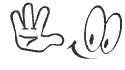 silahkan copy dan pasang diblog anda,jadikan bloging lebih bersahabat
silahkan copy dan pasang diblog anda,jadikan bloging lebih bersahabat

Tidak ada komentar:
Posting Komentar
SILAHKAN KOMEN ?...TLP:08388288180/SUHNDY@GMAIL.COM